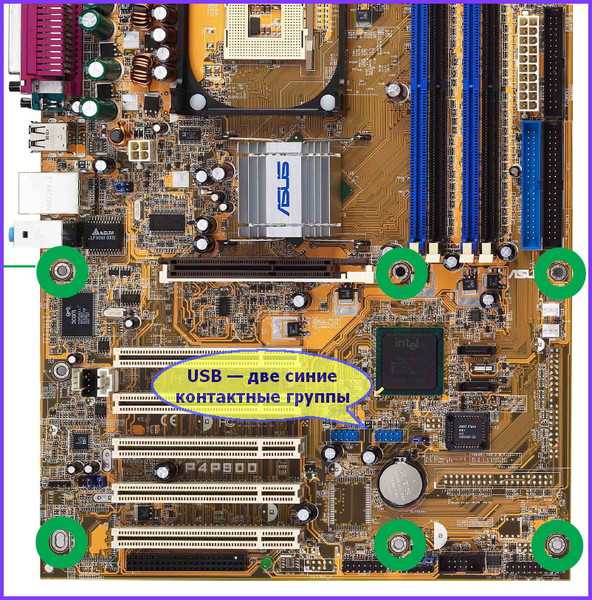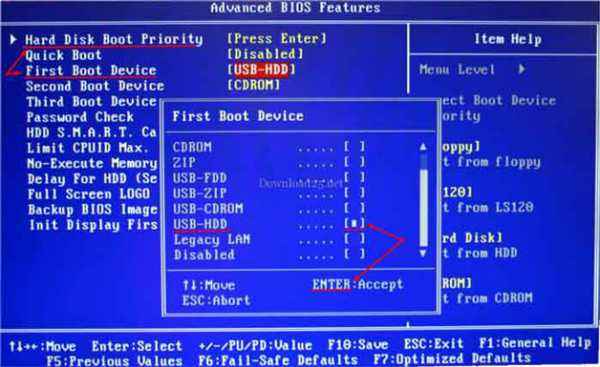Как правильно форматировать жесткий диск
Как правильно форматировать жесткий диск
Каждого пользователя компьютера, рано или поздно интересует вопрос, — «Как форматировать жесткий диск или же usb флешку?». Для полного удаления данных, а также что бы, не навредить непосредственно жесткому диску или же флеш накопителю (usb флешке), можно сделать это несколькими способами, а именно я вам сегодня, предоставлю два самых эффективным способа, которые рекомендую использовать.І. Данный способ самый простой и подойдёт для всех накопителей, кроме Системного локального диска (в большинстве случаев этим диском является Диск С). На примере покажу, — Как отформатировать диск в Windows.
1. Загрузив ваш PC (персональный компьютер), в Windows XP переходите в меню Пуск* — Панель управления* — Администрирование* — Управление компьютером*. И переходим к пункту 2.
2. В открытом окне, в левой части меню выберите пунк Управлением дисками.

3. Выберите диск который нужно форматировать (не системный диск), и нажмите правой клавишею мышки выбрав пункт «Форматировать».


4. После выше описанных действий появиться новое окошко, где настройте всё как показано ниже на скришоте, а именно: Метку тома – выберите любое название, можете оставить даже как есть; Файловую систему выберите NTFS (сейчас является самой оптимальной); Размер кластера оставьте: По умолчанию; также оставьте галочку напротив строчки, — Быстрое форматирование; и нажмите «ОК». Вам будет оповещено еще раз что вся информация с данного диска что вы выбрали, будет удаленна, нажимаете еще раз «ОК». и в течении нескольких минут в зависимость от производительности вашего компьютера диск будет отформатирован.
Если что то будет непонятно или же нужна помощь в другой проблема в работе Компьютера, вы можете всегда обратиться к «Блогу компьютерной помощи ITGoogle.ru», где вам помогут специалисты исправить ту или иную проблему.
ІІ. Второй способ подходит для очистки любых дисков, в нём используется форматирования диска с помощью Windows через BIOS. О нём будет описано более подробно в следующем полезном совете. Оставайтесь с нами.
С ув. системный администратор Юрий.
tipsbank.ru
Как правильно отформатировать жесткий диск HDD, SSD |
Если ваш жесткий диск завален бесполезной информацией, а реестр безвозвратно «загажен», то, как последнее и очень эффективное средство можно применить форматирование жесткого диска. Жесткий диск необходимо отформатировать также в случае, когда система новая, например, вы только что купили компьютер или жесткий диск. Форматирование возможно также в случае заражения системы вирусом. Еще одной веской причиной может стать ситуация, когда система безо всяких видимых причин «слетает» в перезагрузку, и вы подозреваете, что причина может заключаться в сбойных секторах на винчестере. Если Вы «зеленый» новичок и не являетесь искушенным пользователем компьютера, то лучше обратитесь за помощью к специалисту компьютерного сервиса, возможно, что винчестеру вашего компьютера не требуется форматирование. А Вы, проявив изрядное усердие и не оценив должным образом ситуацию, расстанетесь с какими-либо важными данными, например, повредив таблицу разделов данных.
Перед форматированием жесткого диска, сделайте резервную копию всех файлов и папок, которые вам нужны. Необходимо сохранить все конфигурационные файлы, файла настроек, браузерные закладки, для того чтобы потом вы смогли быстро восстановить необходимую вам конфигурацию системы. Необходимо скопировать эти файлы на DVD или «флешку». Вам также понадобится диск, содержащий необходимые инсталляционные файлы программ и драйверов.
Самым простым способом отформатировать жесткий диск (или его раздел), является следующий: в меню «Пуск» выберите «Мой компьютер», правой кнопкой мыши выберите форматируемый раздел и выберите пункт «Форматировать» В способах форматирования, выберите опцию «Быстрое» и начните процесс.
Можно воспользоваться также другим способом:
В меню «Пуск» выберите «Панель управления», перейдите в «Администрирование», потом в «Управление компьютером». ОС Windows запросит разрешение на продолжение. Выберите запоминающие устройства, затем управление дисками, выберите и щелкните правой кнопкой мыши на диске или разделе, который вы собираетесь форматировать, нажмите «Форматировать» Для ПК с Windows, файловая система должна быть отформатирована в формате NTFS.
Третьим способом форматирования жесткого диска является следующий, вы выбираете в графическом изображении жесткого диска какой-либо блок. Каждый блок представляет собой раздел на жестком диске. Вы можете выбрать любой раздел и, щелкнув правой кнопкой мыши удалить его (выбрав в меню соответствующую опцию). Теперь щелкните правой кнопкой мыши на удаленную область и нажмите кнопку «Создать раздел». Запустится «мастер разделов». Создайте основной раздел (не расширенный) и нажмите кнопку «Далее». Теперь решите, какого размера будет том, и нажмите «Далее». Затем назначьте букву диска, она может быть от С до Z, опять нажмите «Далее». Выберите файловую систему NTFS, и нажмите на кнопку Быстрое форматирование. Затем выберите метку для объема, нажмите кнопку «Далее» и завершите работу мастера. Появится окно демонстрирующее, сколько процентов диска отформатировано. Если никаких дополнительных сообщений во время форматирования не появилось, значит, жесткий диск исправен и процесс прошел нормально.
Четвертый способ форматирования заключается в следующем: щелкнув правой кнопкой мыши на нераспределенную область жесткого диска, нужно нажать на кнопку «Создать простой том». Появится «Мастер создания нового тома». Затем выполните те же шаги, что и в предыдущих способах, используемых при создании нового раздела. Посмотреть новый жесткий диск можно на портале: https://www.e-katalog.ru/list/190/toshiba.
comphelpmoscow.ru
Как Отформатировать Жесткий Диск
Идея написания поста пришла ко мне внезапно, так что заранее извиняюсь за различные неточности и опечатки в тексте, ведь многие задают мне вопрос как удалить windows 7, а ведь единственно правильным решением является взять и отформатировать жесткий диск, или тот раздел на который собираетесь устанавливать свою операционную систему (обычно это диск С). Вариантов, как именно отформатировать достаточно много, поэтому в данной стать я уделю лишь внимание, тем способам, которые, на мое мнение, достаточно просты и наиболее функциональны.
Методы форматирования жесткого диска:
Наиболее простым методом форматирования жесткого диска является форматирование с помощью установочного диска с Windows либо с помощью установочной флешки, о том как установить Windows 8 с флешки я уже писал, так что можете почитать. Загружаемся с нашего внешнего носителя (ДВД-диска либо с флешки, при загрузке жмем f8) доходим до шага с выбором раздела на который будет производиться установка вашей операционной системы, выбираем нужный нам раздел и затем жмем на кнопочку «отформатировать», нам предложат выбрать в какую именно файловую систему будет производится форматирование, указываем NTFS, если конечно же Вы не собираетесь ставить операционную систему Linux.

Если Вы хотите отформатировать весь жесткий диск, а не отдельный раздел, для этого нам необходимо сначала выбрать все разделы и нажать кнопку «удалить», все ваши разделы будут удалены и соединены в один, только не стоит забывать, что при форматировании — удалении разделов, вы потеряете всю информацию, которая на них находится, произойдет своеобразное«обнуление». Поэтому для начала настоятельно рекомендуется скопировать нужную Вам информацию на отдельный внешний носитель.
И так после того, как мы нажали на кнопку удалить, наши разделы стали одним целым, теперь нам необходимо разбить наш жесткий диск на отдельные разделы. Как разбить жесткий диск на отдельные разделы ? Да все очень просто, выбираем наш основной раздел, который образовался после удаления, и нажимаем кнопку «создать», задаем необходимый размер, тип файловой системы, а также имя будущего раздела.
Метод форматирования средствами Windows:
Если Вам необходимо отформатировать отдельный раздел, а не весь диск сразу, при этом не трогая раздел на котором установлена ОС, тогда можете воспользоваться этим методом. Форматировать раздел будем точно также, как и форматировать флешку:
Заходим в мой компьютер, в открывшемся окне видим наши разделы (диск С, диск Д и тп) жмем на нужный правой кнопкой мыши и выбираем «форматировать».
В открывшемся окне выбираем нужные нам параметры жмем отформатировать, также можно снять галочку с «быстрого форматирования», что бы ваше форматирование прошло более тщательно.
На этом все, видите быстро и легко!
Форматирование с помощью командной строки:
Данный метод стар, как древний мир, но до сих пор является рабочим. Загружаемся через DOS либо в командной строке набираем:
Достаточно просто и универсально.
Форматирование с помощью встроенного интерфейса в Windows:
Для этих целей переходим Пуск — Панель управления -Администрирование — Управление компьютером — Управление дисками.
Жмем правой кнопкой на тот диск, который хотим отформатировать, выбираем форматировать. Так же достаточно просто.На этом все, если у Вас все еще остались вопросы как отформатировать Windows или жесткий диск, тогда пишите в комментариях.
Источник
vpachin.ru